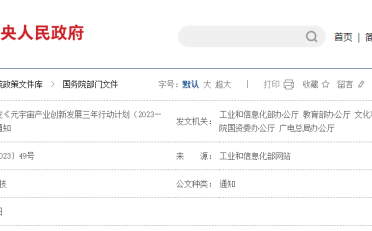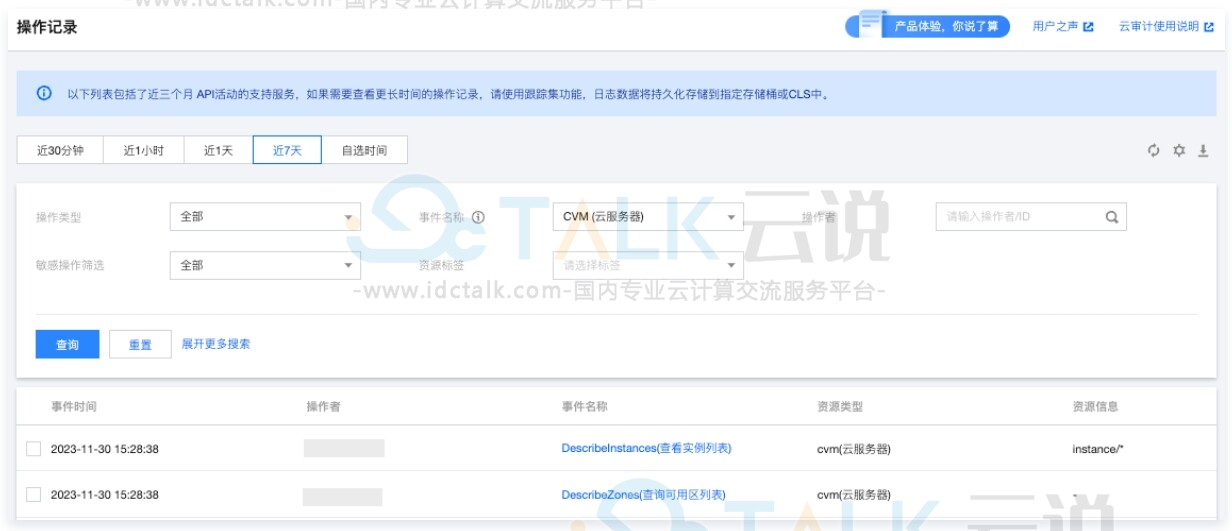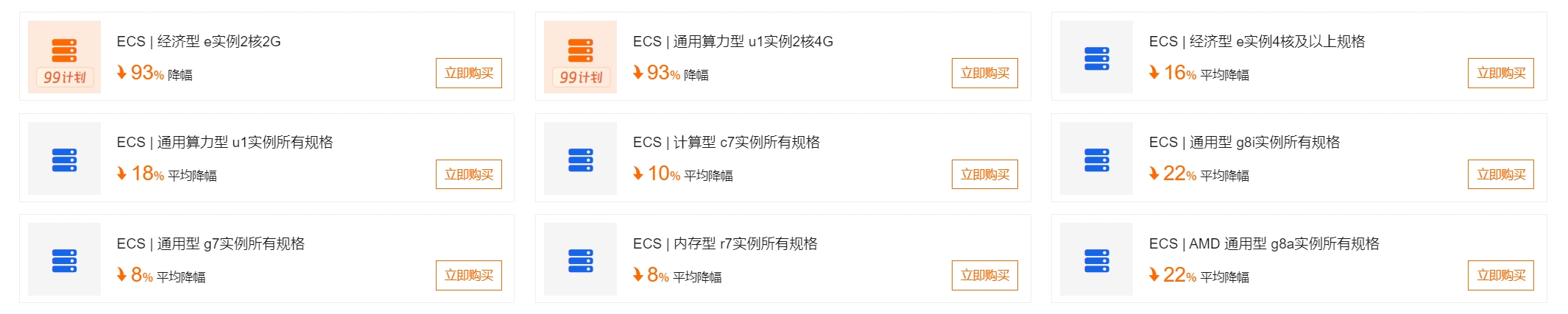很多阿里云新用户朋友对EAIS控制台一知半解,为了让大家更好的了解,本文直接进入主题,来详细说说阿里云服务器EAIS控制台操作说明。还不会操作的小伙伴可以好好了解一下。
1、登录控制台;
(1)若用户未登录,会转到用户登录界面,输入用户账号密码后登录;
(2)进入控制台后,选择“EAIS列表“项,会看到如下界面:
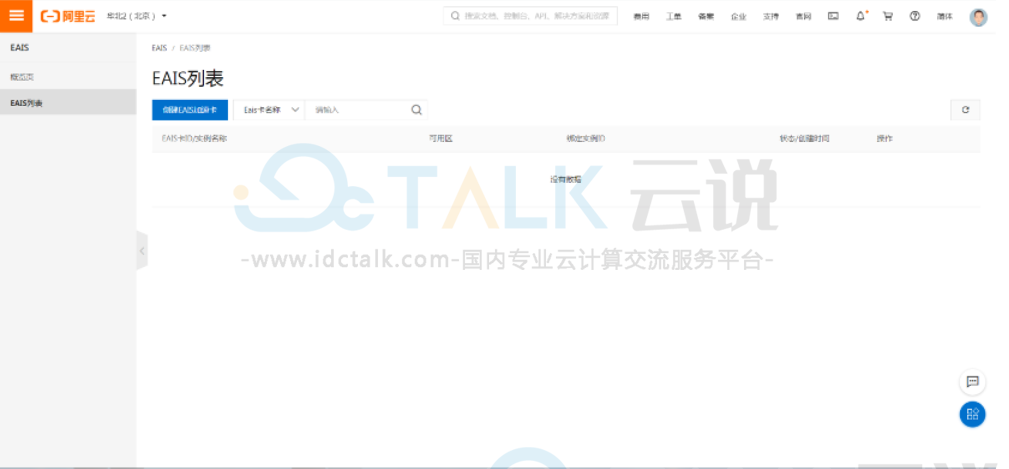
2、创建EAIS实例
(1)点击“创建EAIS加速卡“按钮,跳转到购买页面,如下:
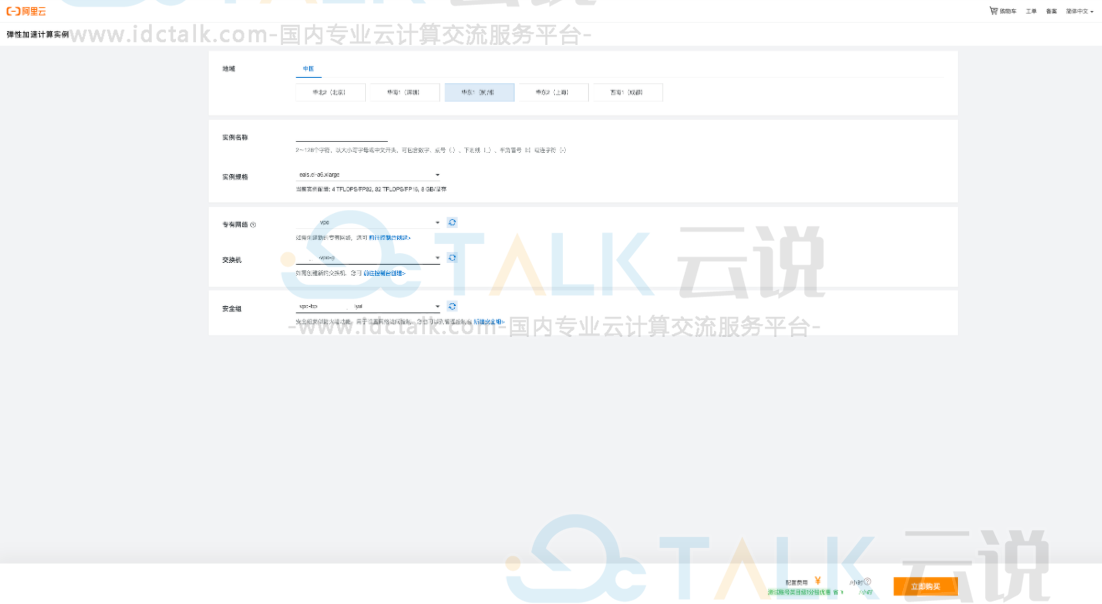
(2)确认好信息后,点击“立即购买“按钮,跳转到确认订单页,如下:
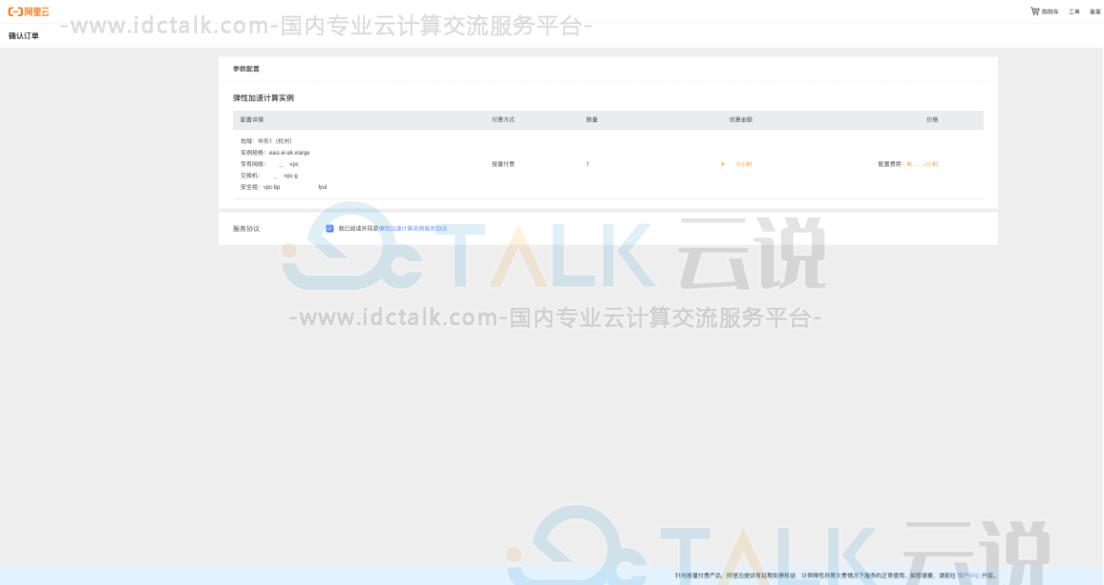
(3)勾选服务协议后,点击“去支付“按钮去创建EAI实例,之后跳转到结果页面,如下:
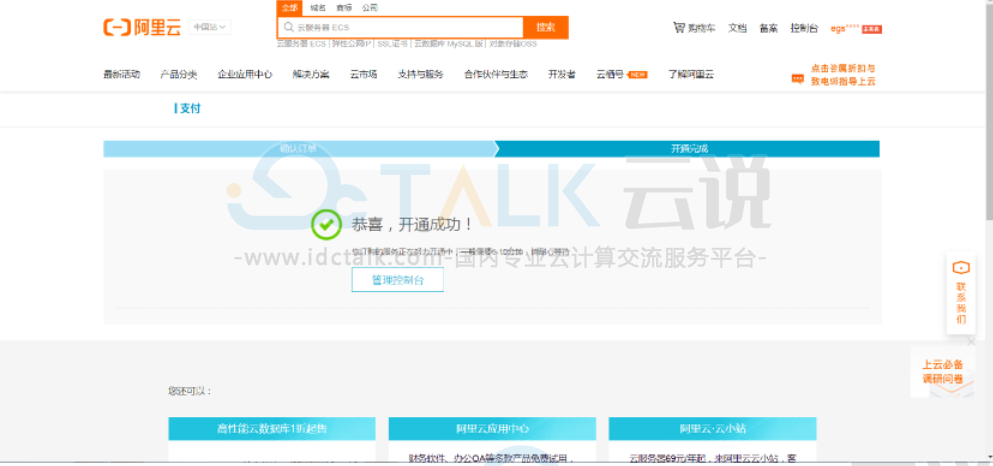
(4)返回控制台,可以查看实例的状态为“创建中“,如下:
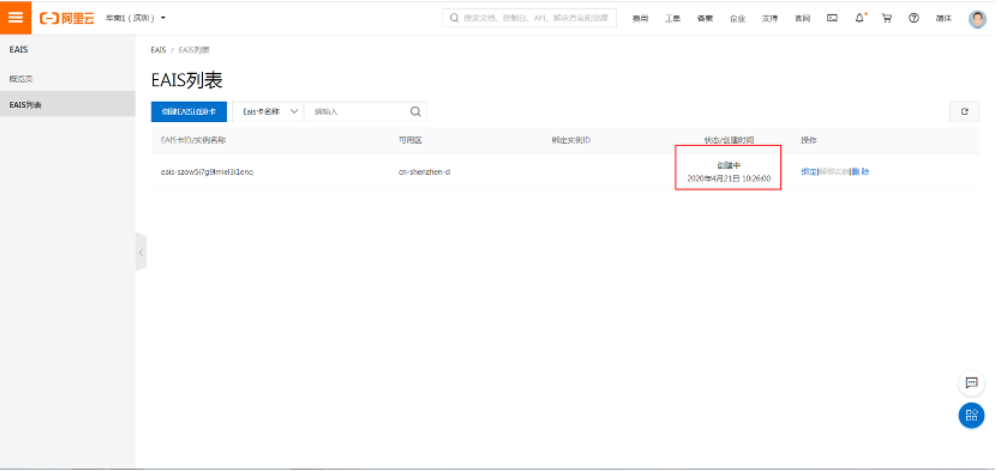
(5)刷新页面查看当前实例状态,当实际状态变为“可用“时,说明EAIS实例已经创建完成了
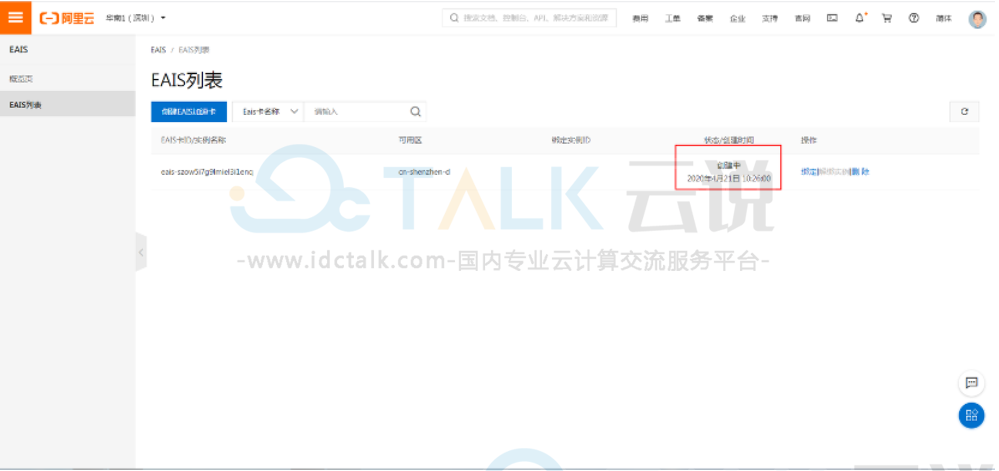
注意:创建EAI实例需要一些时间(有时需要几分钟),请耐心等待!!!
3、EAIS实例绑定客户端实例
(1)预先准备好一台ECS实例(CPU,GPU实例都行)作为客户端实例
(2)点击EAI实例操作中的“绑定“按钮,弹出如下对话框:

(3)点击下拉框,选择预先准备好的客户端实例ID(若下拉框中没有显示出来需要的ID,请刷新整个页面后,再试试),点击“确认“按钮,实例状态变为“绑定中“

(4)当实例状态变为“已绑定“时,说明实例已经绑定成功。
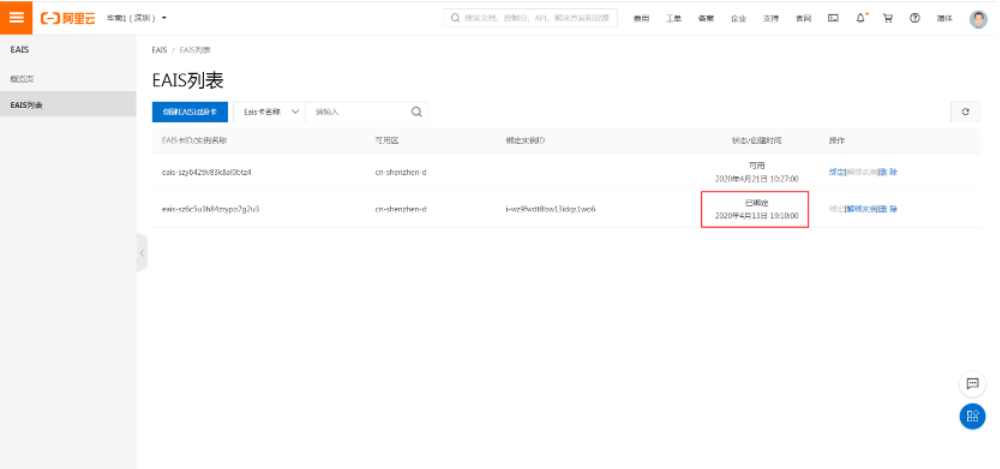
注意:绑定实例需要一些时间(有时需要几分钟),请耐心等待!
4、EAIS实例解绑客户端实例
(1)只有已绑定的实例才能解绑
(2)点击“解绑实例“按钮,弹出如下对话框,点击“确认“。

(3)当实例状态变回“可用“时,表示已经解绑成功。
5、删除EAIS实例
(1)点击“删除实例“按钮,弹出如下对话框,点击“确认“。